Bien qu’elle soit une tâche assez simple, certains utilisateurs affrontent quelques difficultés lors de la suppression des fichiers sur Google Drive.
Si vous, à l’instar de ces usagers, ne savez pas encore comment effacer des documents sur Drive, vous êtes au bon endroit. Vous n’avez plus besoin de chercher la démarche à suivre.
Nous vous fournissons dans ce tuto toutes les étapes à suivre pour vous débarrasser des fichiers inutiles sur votre espace de stockage numérique. Cette procédure vous permet d’ailleurs de gagner plus d’espace ainsi qu’organiser vos documents.
Qu’attendez-vous alors ? Consultez la suite de notre article pour découvrir comment effacer des fichiers sur Google Drive.
Nous vous fournissons aussi quelques astuces pratiques pour une gestion optimale de votre espace de stockage en ligne.

Pourquoi supprimer des fichiers sur Google Drive ?
La suppression des fichiers sur cet espace de stockage vous offre bien évidemment plusieurs avantages.
Parmi ces avantages, nous mentionnons :
- Libérer de l’espace : Au fil du temps, votre espace de sauvegarde en ligne peut se remplir par des fichiers et des documents que vous n’utilisez plus, à savoir ceux d’un ancien projet. Il est donc conseillé, dans ce cas, de vous débarrasser de ces fichiers afin de libérer de l’espace. Cette tâche est vivement recommandée spécialement pour les utilisateurs qui utilisent l’espace de stockage gratuit qui est limité à 15 GO (partagé entre Drive, Gmail et Google Photos).
- Organiser vos fichiers : Supprimer les fichiers inutiles permet aussi d’avoir un espace de stockage bien organisé. Et ce, en éliminant les documents redondants et obsolètes. De cette manière, vous pouvez aisément naviguer parmi vos fichiers.
Cette démarche vous aide alors à gagner plus d’espace ainsi qu’avoir un espace de stockage facile à manipuler.
Et par conséquent, la gestion de vos dossiers et documents sera plus simple.
Effacer des documents sur mon espace de stockage en ligne

Il existe plusieurs méthodes pour supprimer des fichiers sur Google Drive. Par exemple, il est possibles de les effacer un par un. Ou encore, vous pouvez les supprimer en masse tous en un seul clic. Pour plus de détails à propos des deux manières, nous vous invitons à lire la partie suivante de notre guide.
Suppression des fichiers individuellement
Il est assez simple d’effacer un document inutile sur Drive. Pour ce faire, il suffit d’appliquer les étapes suivantes :
- Commencez par accéder à Drive.
- Ainsi, tous vos fichiers s’affichent sur votre écran.
- Sélectionnez par la suite le document que vous souhaitez effacer.
- Ensuite, appuyez sur l’icône sous forme de corbeille.
- De cette façon, le document en question est placé dans la corbeille.
Effacer plusieurs documents à la fois
Dans le cas où vous souhaitez supprimer plusieurs documents, ceci sera très pénible si vous les effacez un par un. Pour résoudre ce problème, nous vous proposons cette démarche ci-jointe qui permet de supprimer plusieurs fichiers en une seule fois :
- Rendez-vous sur Google Drive.
- Puis, maintenez le bouton « Cmd » de votre clavier.
- Ensuite, vous n’avez qu’à sélectionner les documents à supprimer.
- Après avoir terminé la sélection, cliquez sur l’icône sous le format d’une corbeille.
Ces étapes sont suffisantes pour supprimer tous les fichiers sélectionnés. Cette démarche facilite donc l’élimination des documents en masse.
Supprimer des documents sur l’application mobile Google Drive
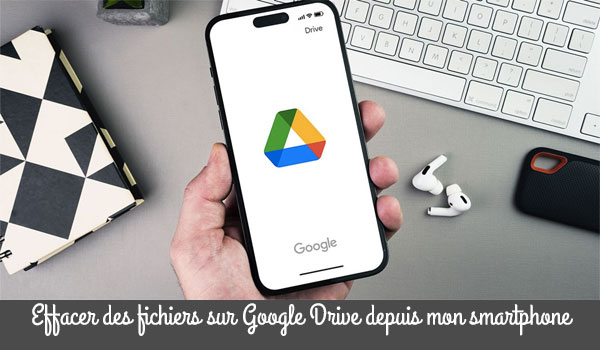
Tout comme en utilisant la version web, il est possible d’utiliser l’application mobile pour effacer les fichiers inutiles de votre espace de stockage en ligne.
Que vous utilisiez un appareil Android ou iOS, la démarche est assez simple. Il suffit d’appliquer les étapes suivantes :
- Lancez l’application sur votre smartphone ou tablette.
- Ensuite, ouvrez le fichier que vous souhaitez supprimer.
- Puis, touchez les trois points se trouvant en haut de l’écran.
- Depuis la liste des options qui apparaissent, sélectionnez le menu « Supprimer ».
- Maintenant, il ne vous reste que de confirmer votre demande.
De cette manière, vous arrivez à supprimer le fichier concerné de votre espace de stockage numérique.
Il est même possible d’éliminer plusieurs fichiers en même temps. Et ce, en appliquant les instructions ci-jointes :
- Ouvrez l’application sur votre appareil mobile.
- Appuyez par la suite d’une manière enfoncée sur le document à supprimer jusqu’à ce que le fichier soit marqué.
- Ensuite, sélectionnez le reste des documents que vous souhaitez effacer.
- Appuyez ultérieurement sur les trois verticaux se trouvant en haut de la page.
- Ainsi, il suffit de toucher l’option « Supprimer » et de confirmer votre demande.
Félicitations ! Les documents en question sont supprimés avec succès en un seul clic.
Vider la corbeille sur Google Drive
Il faut bien savoir qu’en supprimant les fichiers, ils ne sont pas effacés définitivement. Ils sont plutôt déplacés vers la corbeille.
Ils y restent encore pour une durée de 30 jours. Au terme de cette période, ils seront supprimés automatiquement.
Par contre, et avant la fin de cette durée, ils continuent à occuper de l’espace sur votre Google Drive. Vous avez donc besoin de les supprimer à jamais pour réellement libérer de l’espace.
Pour ce faire, vous devez bien évidemment appliquer une démarche bien déterminée. Elle est détaillées ci-joint :
- Commencez par accéder à Drive (sur le web ou l’application mobile).
- Ensuite, et depuis la liste se trouvant à gauche de l’écran, consultez la section « Corbeille ».
- Maintenant, et une fois que vous accédez à la corbeille, sélectionnez tous les fichiers (en maintenant le bouton « Cmd » et en sélectionnant les documents un par un).
- Puis, appuyez sur l’icône sous la forme « Corbeille avec une croix dedans ».
- Sur la fenêtre de confirmation qui s’affiche, cliquez sur « Supprimer définitivement » pour valider votre choix.
Une fois que vous appliquez cette procédure, les documents en question seront effacés une fois pour toutes. Aussi, ils ne sont pas irréversibles. Vous ne pouvez pas les restaurer.
Astuces pratiques pour une gestion optimale de vos documents
À la fin de notre article, nous souhaitons vous fournir quelques conseils pour garder votre espace de sauvegarde en ligne bien organisé.
En premier lieu, essayez de ne stocker que les fichiers précieux. Il est inutile de télécharger les documents non importants.
De plus, et en second lieu, nous vous préconisons de faire attention aux fichiers redondants. Il est bien évidemment inefficace de sauvegarder le même fichier plus qu’une fois. Cela ne sert qu’à occuper de l’espace.
Enfin, nous vous conseillons de vérifier votre espace de temps en temps pour vous débarrasser des documents que vous n’en avez plus besoin.
Ainsi, vous gardez votre espace bien organisé ainsi que libre.



